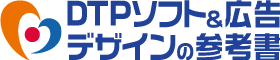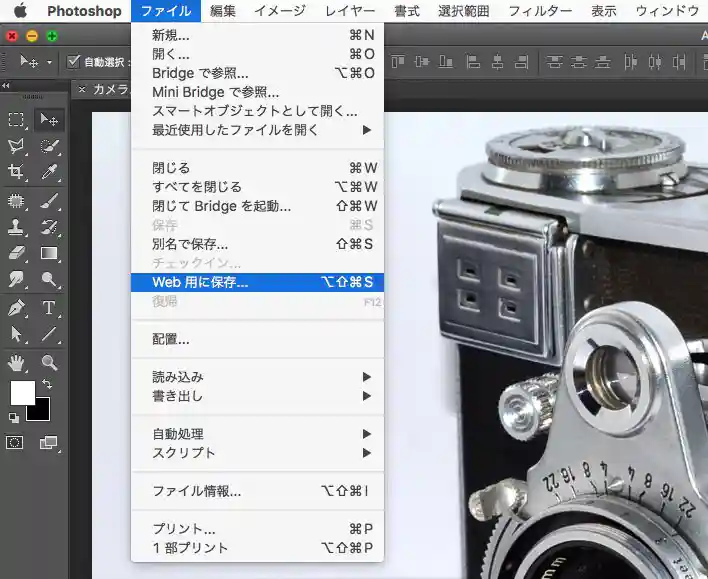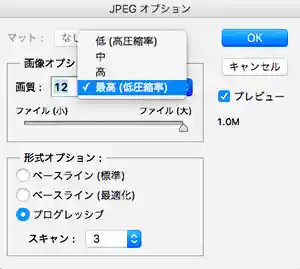この記事の目次
ai形式ファイルをバージョンやPC環境に関係なく展開できる保存方法
Illustratorで作成したファイルを、Illustrator互換やパソコン環境を気にせず自由に開けられるデータに変換したい場合、どう対処すれば良いのでしょう?
通常、取引先や印刷業者などのクライアントにデータを納品する際に、デザイナー側は納品先の意向に沿うように、”納品先のOS環境やIllustratorのバージョン互換を確認して、相手の環境にあう形にデータ変換(保存)”したものを準備します。
ところが、すべてがすべて、確認できる状況にあるわけでもなく、中には何らかの事情で納品先のOS環境を確認できないまま、データ納品するケースもあるようです。
そういった場合の対応策をケース・バイ・ケースで、いくつか記しておきたいと思います。
ケース1.納品先がデータを「再編集する予定がない」場合
クライアント側が納品されたデータファイルを「再編集しない」ことが分かっている場合は、閲覧さえできれば良いということです。
そういった場合の間違いのない保存形式は”PDF形式”です。
- Illustratorデータを 「X-1aのPDF形式で書き出し」保存
PDF形式のファイルは、紙面上に印刷して表現されるデザイン(レイアウト)や文書などを、紙面に印刷する代わりに、そのままPCデータ上で再現できる電子的な紙といえるファイルです。誰もが無料のソフト「Adobe Acrobatリーダー」で閲覧可能です。
もしPDFファイルの開け方が分からないと相談された場合は ”最新の「Adobe Acrobatリーダー」をダウンロード”してもらってください。
ケース2.納品先がデータを「再編集する可能性がある」場合
納品先が「Illustratorファイル」を「再編集する」可能性がある場合は下記の通り。
- Illustrator配置画像を「埋め込み(リンクはNG)」→「PDF互換オン」の「AI形式で保存」します。
※必ずしも正解とはなりませんが、開かないと相談された時点で「Illustratorバージョンが下位バージョンと思われます。 - 納品先が印刷業者で”オンデマンド印刷”する予定がなければ、「配置画像はリンク」のまま→「PDF互換オンのAI形式の保存」でOKです。
※配置画像を差し替える可能性が出た時やトラブルがあった場合も想定すると「配置画像はリンク」が安心でがオススメです。 - リンク切れが起こらないよう下記2点は要確認です。
1.ファイルはすべて「1つのフォルダ」にまとめる。
2.ファイル名・フォルダ名に使用不可な文字(半角/など)が入ってないか確認する。 - 1つのフォルダに「配置画像ファイル」と「AIファイル」を同梱した状態でフォルダごと圧縮する。
- 出力見本として「PDFファイルを添付」する。画面キャプチャでもOKです。
「ロゴデータ単体のみ」で良い場合
- EPSファイルがベクターなら、Illustratorで開いて、PDF互換オンのAI形式で保存し直します。
- EPSファイルがラスターなら、Photoshopで開いて、最高画質のJPG形式など、取引先の環境で読める形式で保存し直します。
※ただしIllustrator8のような古い環境で無ければアスキーかJPG形式で圧縮保存します。(Photoshop EPS形式の保存でバイナリは不可です。)
「ベクター」・「ラスター」の判別方法
- EPSファイルをIllustratorで開き全選択した時「パス」データであれば「ベクター」→ Illustrator EPS形式です。
- EPSファイルをIllustratorで開き全選択した時「パス」でなければ「ラスター」→ Photoshop EPS(ビットマップデータ)形式です。
中にはベクター・ラスターが混在している場合もありますが、通常「ロゴ」は、拡大縮小して様々な媒体に使い回していくもので、Illustratorで解析できるベクターデータが多いのです。(勿論、Illustrator形式ではないベクターデータも存在します。)
- ちなみに、IllustratorドキュメントにIllustratorデータを「埋め込む」と、
IllustratorドキュメントにIllustratorの「パス」データを「貼り付け」した場合と同じ状態になります。